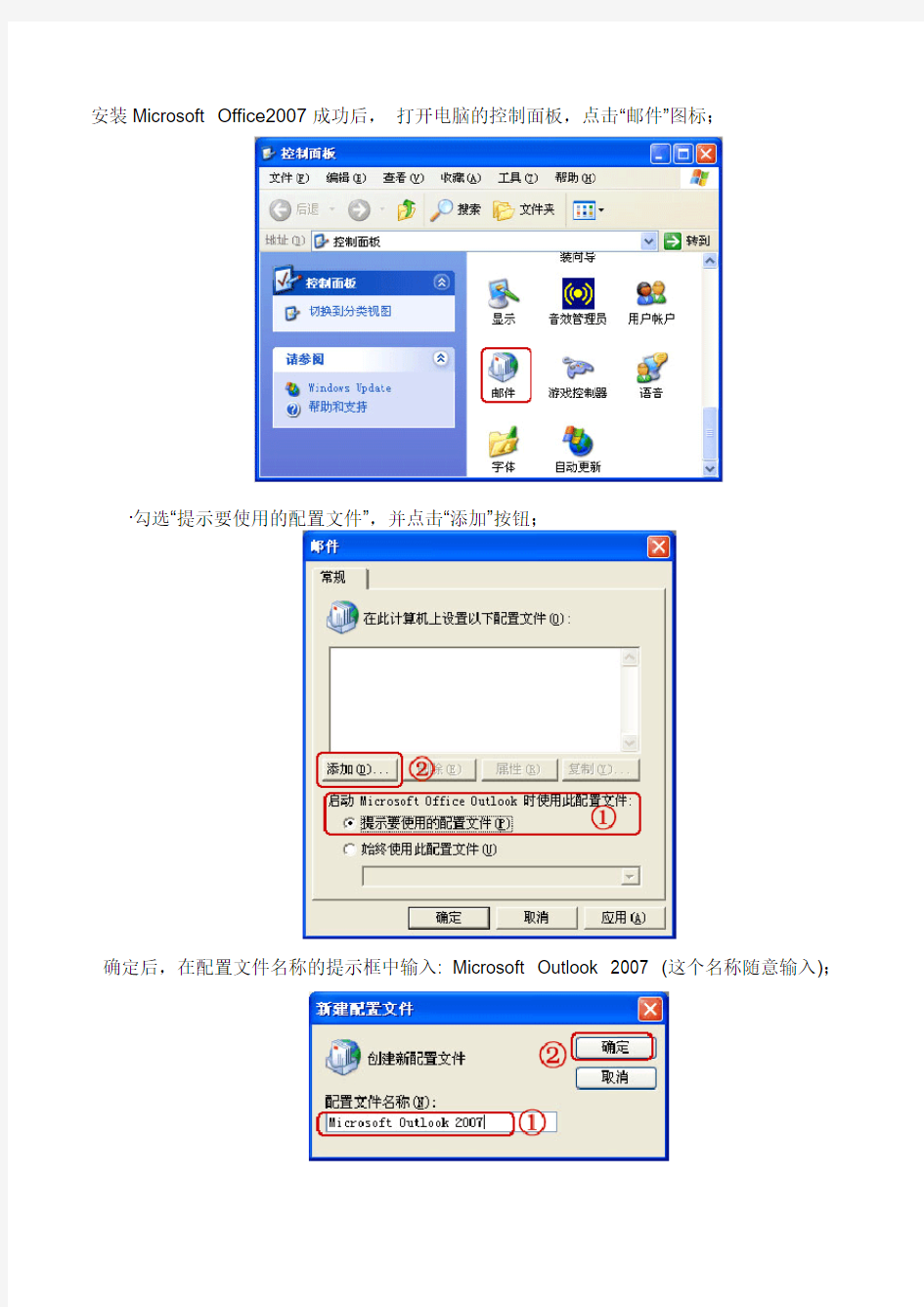
outlook使用163邮箱的设置
- 格式:docx
- 大小:311.82 KB
- 文档页数:5
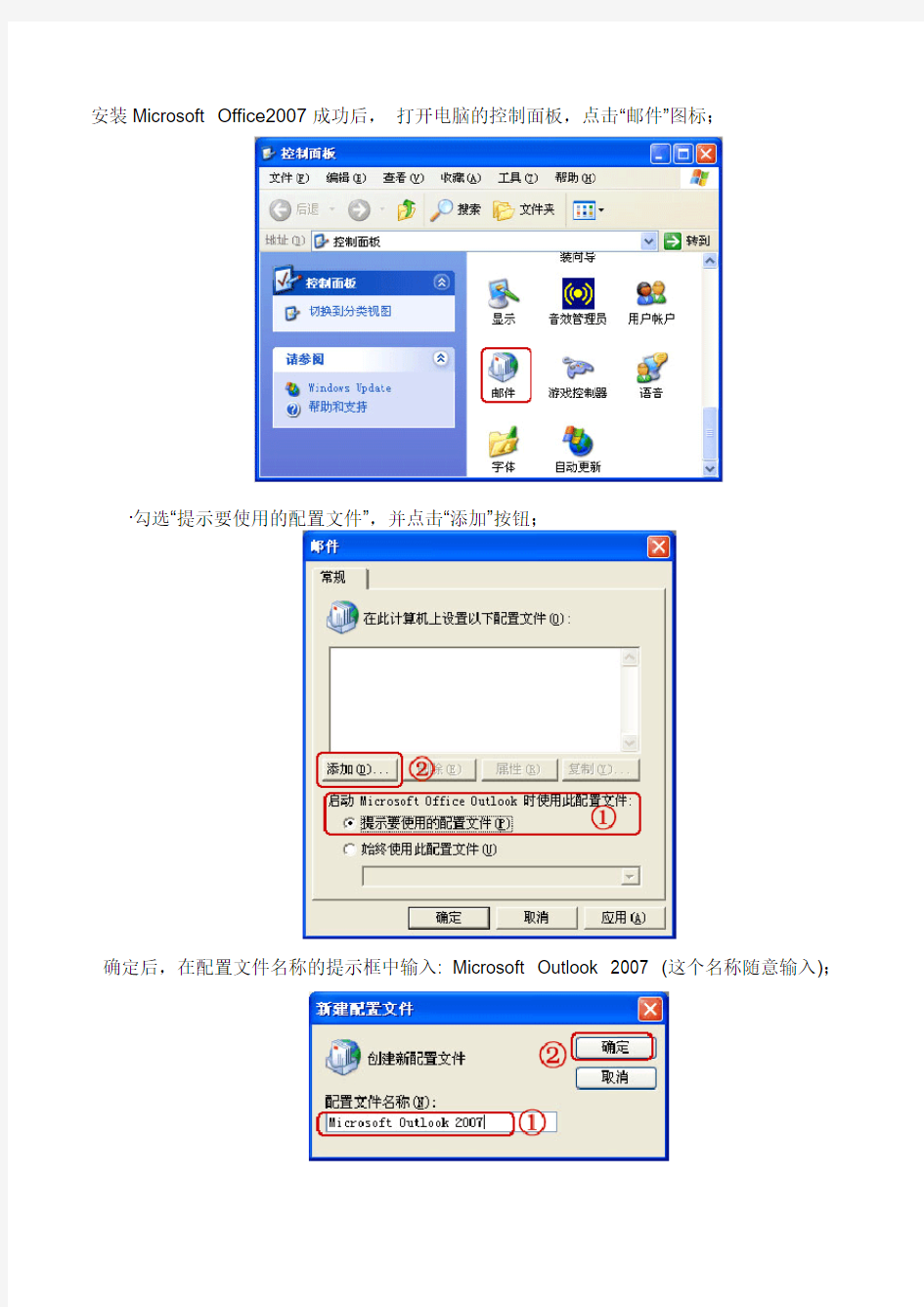
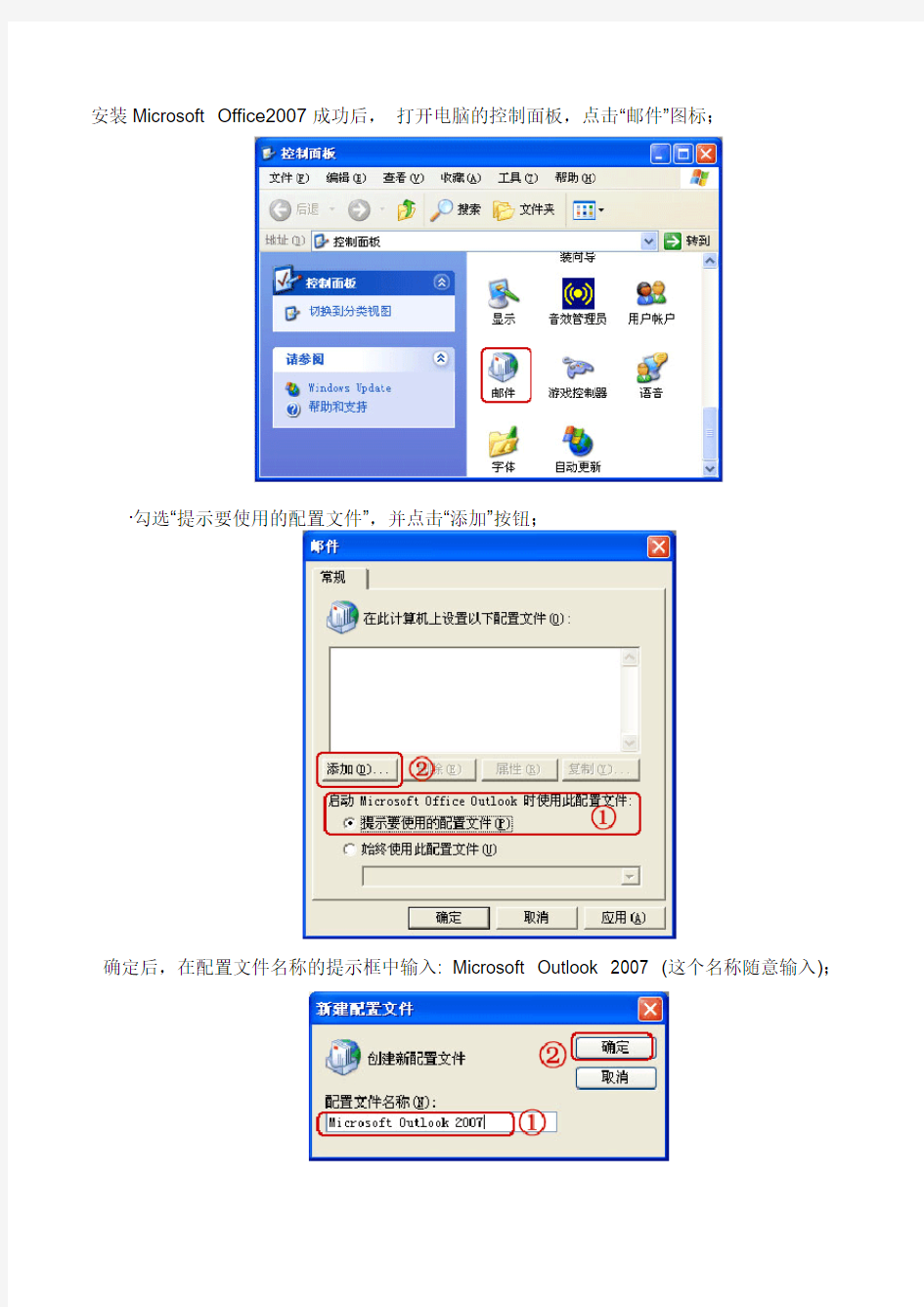
安装Microsoft Office2007成功后,打开电脑的控制面板,点击“邮件”图标;
·勾选“提示要使用的配置文件”,并点击“添加”按钮;
确定后,在配置文件名称的提示框中输入: Microsoft Outlook 2007 (这个名称随意输入);
点击“确定”按钮后,勾选“Microsoft Exchange、POP3、IMAP或HTTP(M)”的复选框后,点击“下一步”;
这一步特别关键,请勾选“手动配置服务器设置或其他服务器类型”,点击“下一步”;
在出现的页面勾选“Internet 电子邮件(I)复选框”,并点击“下一步”按钮;
在出现的提示界面中输入相关资料:
帐户类型选择
1)如果选择:POP3
接收邮件服务器(I)的输入框中输入:
发送邮件服务器(SMTP)(O)后的输入框中输入:
2)如果选择:IMAP
接收邮件服务器(I)的输入框中输入:
发送邮件服务器(SMTP)(O)后的输入框中输入:
在登录信息的用户名(U)的输入框中输入您VIP邮箱地址的全称,即完整的邮箱地址:
user@
在密码框中输入您VIP邮箱的正确密码,并勾选记住密码,切记,不要选中“要求使用安全密码验证(SPA)进行登录”。然后点击“其他设置”。
点击“其他设置”按钮后,在设置页面点击“发送服务器”,并勾选“我的发送服务器(SMTP)要求验证(O)”,同时选中“使用与接收邮件服务器相同的设置(U)”;
点击“高级”按钮,建议把服务器超时的时间拉到最右侧(10分钟)的位置,如果您希望用office outlook 2007 将邮件接收下来后,邮件仍然保留在服务器上,请将传递下面的“在服务器上保留邮件的副本”前面的复选框打上勾即可。
点击“确定”按钮,返回邮件设置界面。看到如下图示,只要点击“关闭”按钮,然后启动Micros oft Office Outlook 2007 就可以收发邮件了。